راهنمای افزودن محتوا
قبل از تولید محتوا وب سایت را بررسی کنید تا محتوای تکراری تولید نکنید، در غیر این صورت محتواهای تولیدی منتشر نشده و حذف خواهند شد. در ضمن محتواها باید تولیدی باشند و نه کپی! ما در یلدامدتور نیاز به نویسندههای خلاق داریم، نه کپی کنندهی محتوای تکراری!
برای افزودن یک محتوا به وبسایت یلدامدتور ابتدا باید از طریق «فرم ثبت نام» در وبسایت یلدامدتور ثبت نام کنید. در صورتی که تصمیم دارید در آینده بستههای خدمات سلامت شرکتهای ارائهدهندهی خدمات سلامت را در وبسایت یلدامدتور معرفی کنید، نقش «کاربر سلامت» را انتخاب کنید. در غیر این صورت نقش «کاربر عادی» را انتخاب کنید.
فراموش نکنید که برای برخی از انواع محتوا مثل مکان و دستور غذا حتما باید محتوا طبق قالب استاندارد یلدامدتور تولید شود. در غیر این صورت محتوا منتشر نخواهد شد. برای دیدن قالبهای استانداری محتوا بر روی «این لینک» کلیک کنید و محتواهای مشابه در وبسایت یلدامدتور را نیز بررسی کنید.
پس از ثبت نام، وارد حساب کاربری خود شوید. در این مرحله دکمهی «ورود به پنل» را در نوار بالای سایت مشاهده میکنید. بر روی آن کلیک کنید تا وارد پنل مدیریت یلدامدتور شوید.

فرم افزودن محتوا
پس از ورود به پنل مدیریت از منوی سمت راست، گزینهی «افزودن/ محتوا» را انتخاب کنید تا فرم افزودن محتوا برای شما نمایش داده شود.
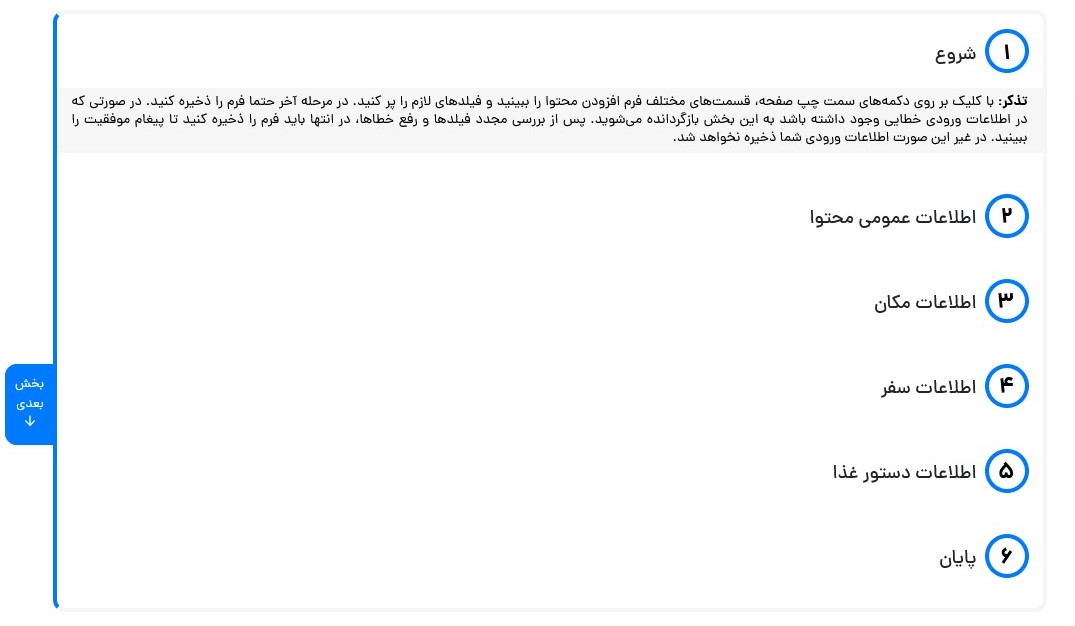
در این فرم با استفاده از دکمههای آبی سمت چپ (دکمههای بخش بعدی و بخش قبلی) میتوانید بین بخشهای مختلف فرم، جابهجا شوید.
اطلاعات عمومی محتوا
در این بخش ابتدا تیتر محتوای مورد نظر خودتان را وارد کنید و سپس عکس ابتدای محتوا را از روی سیستم خودتان انتخاب کنید. در مورد انتخاب عکس نکاتی را باید رعایت کنید. عکس حتما باید افقی باشد. حجم آن نباید از 300 کیلوبایت بیشتر باشد. نام فایل عکس را به هیچ عنوان فارسی ننویسید و از به کار بردن اعداد و کلمات نامفهوم برای اسم فایل عکس خودداری کنید. در غیر این صورت محتوای شما منتشر نخواهد شد. بهترین حالت این است که نام فایل عکس را یا به انگلیسی بنویسید و یا از حالت فینگلیش برای نوشتن نام فایل عکس استفاده کنید. اگر عکس دارای کپیرایت هست و یا نیاز به توضیحات دارد، از فیلد توضیحات هر عکس برای این کار استفاده کنید.
در بخش متن محتوا باید تمام محتوای مورد نظر خودتان را وارد کنید. در این قسمت با استفاده از ویرایشگری که قرار داده شده و امکانات آن میتوانید فرمت مناسب محتوای خود را بسازید. محتوای مناسب معمولا بین 300 تا 1200 کلمه است.
در قسمت خلاصه محتوا هم در حد دو سه خط در مورد متن محتوا توضیح دهید. این خلاصه در صفحات گوناگون به بازدیدکنندگان نمایش داده میشود تا بتوانند قبل از خواندن کل محتوا از موضوع آن با خبر شوند.
در قسمت منابع اگر برای تولید محتوا از منابع موجود در وب استفاده کردهاید میتوانید لینک منایع را در این قسمت وارد کنید تا اعتبار محتوای تولیدی توسط شما بالا برود.
اگر بخواید میتوانید 4 عکس دیگر نیز در بخش گالری به محتوای خود اضافه کنید که شرایط آن همان شرایط عکسی بود که در بالا توضیح دادیم.
بخش دیگر فیلد استان و شهر است. اگر محتوای شما مربوط به استان و شهر خاصی میشود میتوانید آنها را در این قسمت تیک بزنید. با کلیک بر روی علامت فلش در کنار نام هر استان میتوانید مانند تصویر زیر به لیست شهرهای آن استان هم دسترسی پیدا کنید.
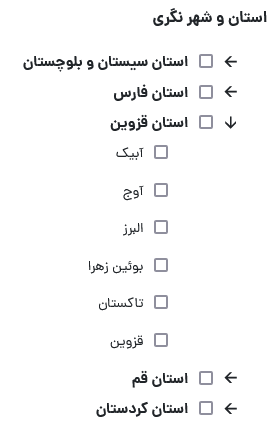
بخش اطلاعات عمومی محتوا باید برای تمام انواع محتوا پر شود. مهمترین قسمت این بخش از فرم، فیلد نوع محتوا است که شما باید با توجه به محتوایی که در حال قرار دادن آن هستید یکی از گزینهها را انتخاب کنید. انتخاب شما در این بخش، بر روی روند ذخیرهسازی سایر بخشهای فرم تاثیر دارد.
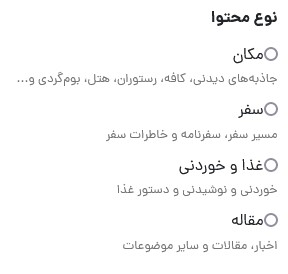
اطلاعات مکان
در صورتی که در حال افزودن محتوای مکان (جاذبههای دیدنی، مراکز ارایهدهندهی خدمات سلامت، بیمارستان، فروشگاه، کافه، رستوران، هتل و...) هستید باید علاوه بر بخش «اطلاعات عمومی محتوا» اطلاعات خواسته شده در بخش «اطلاعات مکان» را نیز حتما پر کنید.
در این بخش و در فیلد «نقشه مکان» باید طول و عرض جغرافیایی مکان مورد نظر را در فیلد وارد کنید. برای این کار کافیست در نقشهی گوگل بر روی مکان مورد نظر کلیک راست کرده و مثل عکس زیر بر روی اولین گزینه کلیک کنید. با این کار طول و عرض جغرافیایی مکان در کلیپبورد کپی (Copy) شده و میتوانید آن را در فیلد «نقشه مکان» پیست (Paste) کنید. نمونهی این اعداد هم در بخش راهنمای فیلد موجود است.
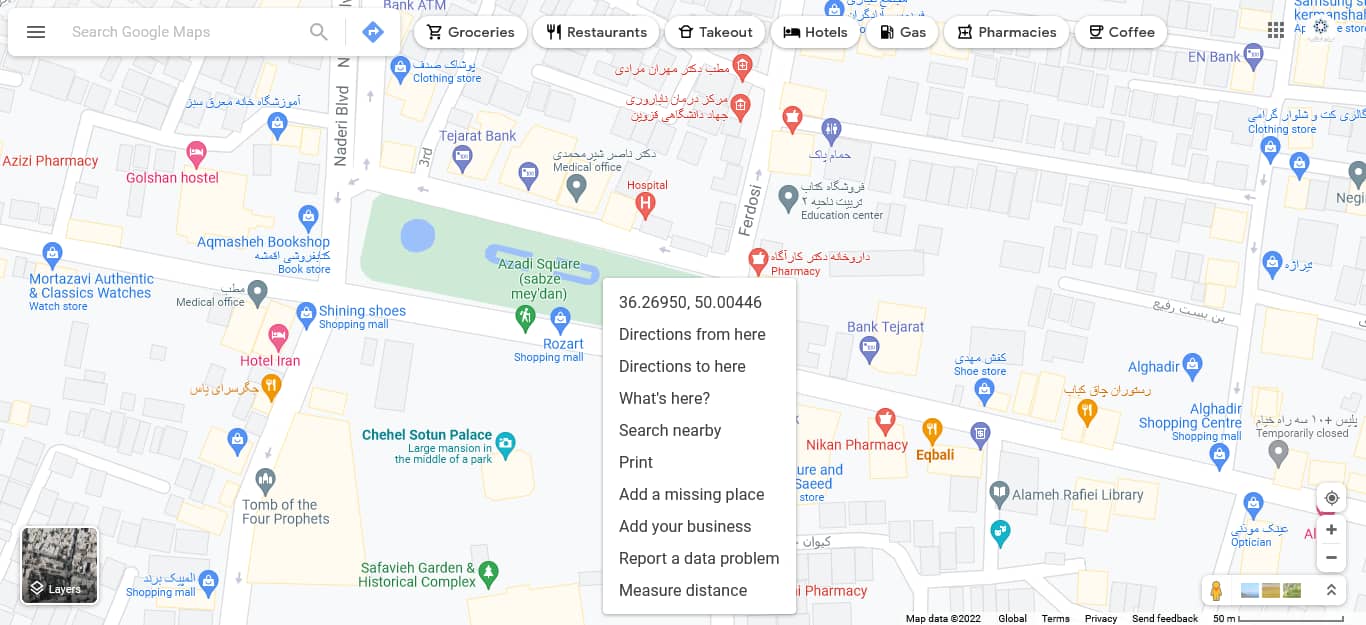
سایر اطلاعات این بخش را نیز میتوانید با توجه به راهنمای موجود برای هر فیلد پر کنید.
در نهایت هم دستهبندیهای مرتبط و اطلاعات خواسته شده برای مکان را تیک بزنید.
اطلاعات سفر
در صورتی که در حال افزودن محتوای سفر، مسیر سفر، سفرنامه و خاطرات سفر هستید باید علاوه بر بخش «اطلاعات عمومی محتوا» اطلاعات خواسته شده در بخش «اطلاعات سفر» را نیز حتما پر کنید.
در این بخش نیز به سادگی نوع و زمان سفرنامه خود را انتخاب کنید و مقصدهای سفر خود را تکتک انتخاب کنید. ما در این بخش 12 مقصد سفر داریم که در صورت انتخاب، در نقشهی سفرنگری در زیر محتوای شما نمایش داده میشود.
اطلاعات دستور غذا
در صورتی که در حال افزودن محتوای غذا و خوردنی هستید و فقط در صورتی که میخواهید دستور تهیهی غذا را در وبسایت قرار دهید باید علاوه بر بخش «اطلاعات عمومی محتوا» اطلاعات خواسته شده در بخش «اطلاعات دستور غذا» را نیز حتما پر کنید.
توضیحات اولیه در مورد غذا را در فیلد «متن محتوا» در بخش «اطلاعات عمومی محتوا» وارد کنید. در این بخش اگر دستور غذا مربوط به استان و شهر خاصی است حتما استان و شهر مورد نظر را نیز تیک بزنید.
حال به بخش «اطلاعات دستور غذا» بروید. در این بخش در فیلد «مواد اولیه» فقط مواد اولیهی مورد نیاز را ذکر کنید و از دادن توضیحات اضافی خودداری کنید. هر ماده اولیه باید در یک بولتلیست جدا مشابه تصویر زیر نوشته شود. در این بخش فقط از بولتلیست ساده با آیکون دایرهای استفاده کنید و از به کار بردن لیستهای شمارهدار و انواع دیگر خودداری کنید.
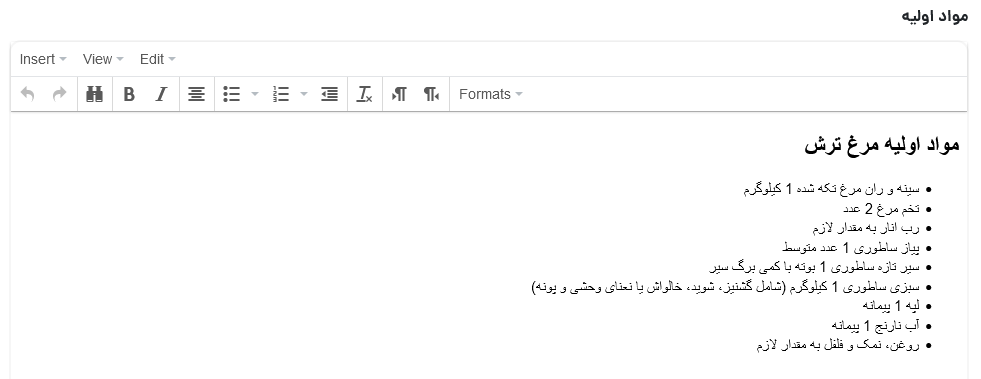
در فیلد «طرز تهیه» هم مراحل و توضیحات تهیهی غذا را مشابه تصویر زیر وارد کنید. فراموش نکنید که هر مرحله باید درون یک بولتلیست قرار بگیرد و برای دادن توضیحات اضافهتر هم میتوانید از پاراگراف معمولی بین مراحل و یا در انتهای محتوا استفاده کنید. در این بخش فقط از بولتلیست ساده با آیکون دایرهای استفاده کنید و از به کار بردن لیستهای شمارهدار و انواع دیگر خودداری کنید.
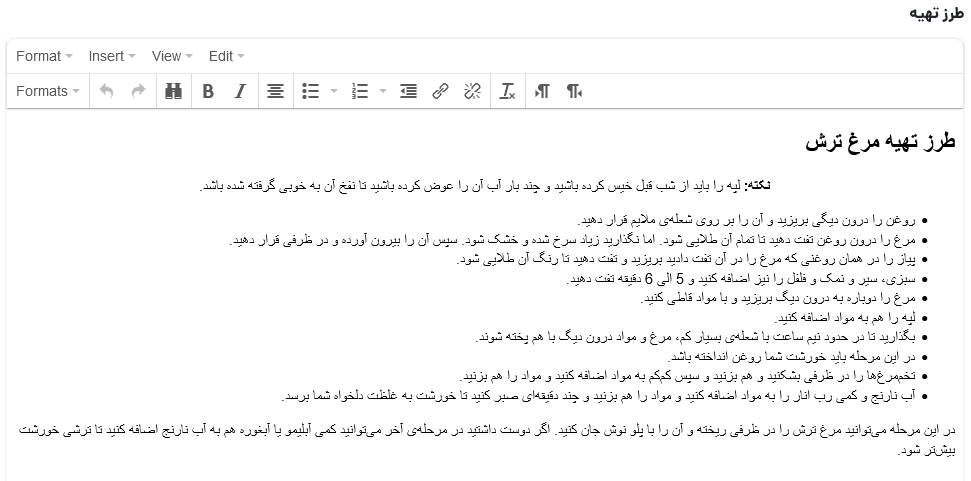
در نهایت هم اطلاعات تکمیلی دستور غذا، مانند دستهبندی و زمان تهیه و... را انتخاب کنید.
ذخیرهی فرم افزودن محتوا
در نهایت هم پس از پر کردن اطلاعات مورد نیاز، در بخش پایان بر روی «ذخیره» کلیک کنید. اگر در پر کردن فیلدهای فرم مشکلی وجود نداشته باشد محتوای شما ذخیره شده و پس از بررسی مدیریت نمایش داده میشود. در غیر این صورت بخشهای دارای خطا برای رفع خطا به شما نمایش داده میشود. پس از بررسی و رفع خطاها مجددا فرم را ذخیره کنید.
محتوای شما پس از بررسی و تایید مدیریت، در صورتی که مشکلی نداشته باشد منتشر و در دسترس تمام مخاطبین وبسایت یلدامدتور قرار خواهد گرفت.
ویرایش محتواهای قبلی
برای ویرایش محتواهایی که در وبسایت یلدامدتور قرار دادهاید پس از ورود به پنل مدیریت از منوی سمت راست گزینهی «مدیریت/ محتواها» را انتخاب کنید. در این صفحه با کلیک بر روی کد محتوا، محتوای مورد نظر برای شما نمایش داده میشود و میتوانید محتوا را از دید کاربر مشاهده کنید. با کلیک بر روی دکمهی ویرایش در ستون مدیریت هم فرم ویرایش محتوا به شما نمایش داده میشود. این فرم مانند فرم افزودن محتوا است. پس از اینکه تغییرات مورد نظر خود را بر روی محتوا دادید، در بخش پایان بر روی «ویرایش» کلیک کنید.
توجه کنید که ویرایش محتوا باعث میشود محتوای ویرایش شده مدتی از دسترس خارج شود تا کارشناسان یلدامدتور مجددا اطلاعات محتوا را مورد بررسی قرار دهند. در صورتی که اطلاعات درج شده درون محتوا مشکلی از نظر ساختاری نداشت، محتوا مجددا تایید و آمادهی نمایش میگردد. بدیهی است که در صورت نیاز، یلدامدتور حق دارد و میتواند عکس، متن و جزییات محتوا را ویرایش کند تا مطابق قوانین باشد.
در صورت داشتن هر گونه سوال با ایمیل info@yaldamedtour.com و یا اینستاگرام یلدامدتور با آیدی yaldamedtour در ارتباط باشید. یا از «فرم تماس با ما» استفاده کنید.
![]()